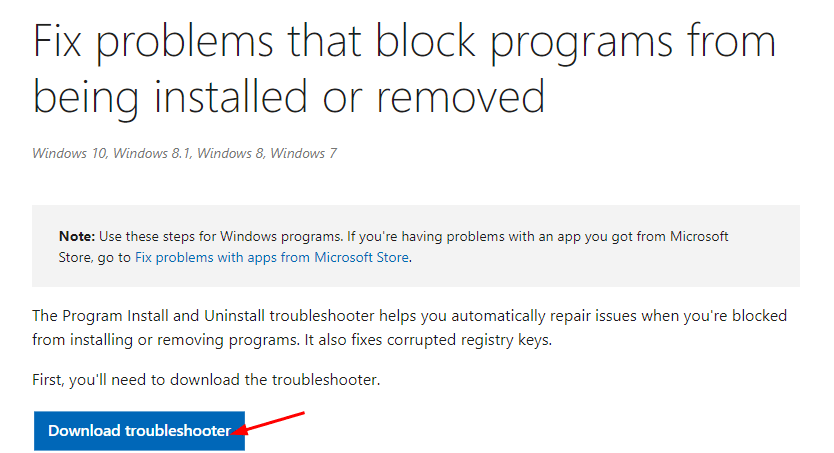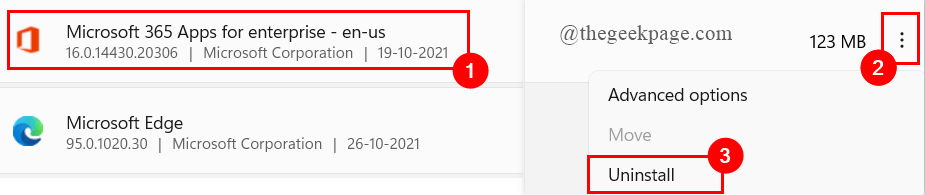Někteří uživatelé systému Windows 10, zejména uživatelé, kteří používají MS Outlook pravidelně spravovat své e-maily, stěžují si na problém opakovaného odpojení od serveru Gmail. Podle nich při otevření Výhled na svém počítači požaduje heslo služby Gmail. V případě, že čelíte tomuto problému, nemějte obavy. Jednoduše postupujte podle této jednoduché opravy a problém bude vyřešen velmi rychle.
Opravte Povolit „Základní ověřování“ v nastavení Gmailu -
Povolení „Základní ověřování„Nastavení v Gmail vám může pomoci.
Nejprve musíte odstranit svůj e-mailový účet a poté se pomocí něj znovu přihlásit.
1. Klikněte na Ikona systému Windows a zadejte „Kontrolní panel“.
2. Poté klikněte na „Kontrolní panel“.

3. V Kontrolní panel v rozevíracím seznamu možnosti „Zobrazit podle:‘.
4. Poté vyberte „Malé ikony“.

5. Nyní přejděte dolů, vyhledejte a klikněte na „Mail (Microsoft Outlook 2016) (32bitový)”Upravit nastavení e-mailu.

6. V Nastavení pošty okno, klikněte na „UkázatProfily“.

7. Vybrat "VýhledProfil a poté klikněte na „Odstranit“K jeho odebrání z počítače.

8. Nyní klikněte na „Ano“K odebrání vašeho profilu.

Zavřít Pošta okno.
9. lis Klávesa Windows + R. otevřít Běh okno.
10. V Běh okno, zadejte „outlook.exe“A pak udeřil Enter.

11. Nyní, Výhled otevře se výzva k přihlášení pomocí vaší e-mailové adresy.
12. Jednoduše zadejte svou e-mailovou adresu do poleEmailová adresaA poté klikněte na „Připojit”K nastavení profilu e-mailové adresy.

13. Po přidání E-mailem adresa, kterou si všimnete “Účet byl úspěšně přidán“.
14. Nakonec klikněte na „Hotovo”K dokončení procesu nastavení e-mailové adresy.

Nyní musíte povolit „méně bezpečný přístup k aplikacím' v Zabezpečení systému stejného e-mailového účtu, se kterým jste se přihlásili do Outlooku.
1. Google "Gmail„Z prohlížeče podle vašeho výběru.
2. Poté klikněte na „Gmail od Googlu“.

Gmail se otevře ve vašem počítači.
3. V pravém horním rohu klikněte na svůj účet (bude obsahovat obrázek) a poté klikněte na „Spravujte svůj účet Google“.

4. v Nastavení účtu, přejděte na „Bezpečnostní“Karta nastavení.
5. Nyní přejděte dolů a poté do části „Méně zabezpečený přístup k aplikacím', klikněte na "Zapnout přístup (nedoporučuje se)“.

Zavřete okno prohlížeče.
A je to! Od teď, Výhled synchronizuje všechny vaše e-maily bez požadavku na heslo Gmailu.
Váš problém je vyřešen.
![[Oprava]: Problém s aplikací Microsoft PowerPoint přestal fungovat](/f/1d0c53ee9f38ad064eb34ecae7e72340.png?width=300&height=460)